A pedido de várias famílias…
Como programar o computador para se ligar automaticamente. A maneira ideal para executar esta tarefa é aproveitar uma funcionalidade implementada no Windows 98 chamada On Now; esta permite ao utilizador "encerrar" a máquina mas sem que tal aconteça na realidade.
De facto, o que acontece é que são desligados todos os sistemas não essenciais. Ao carregarmos no botão de power o sistema arranca quase imediatamente no ecrã de boas-vindas do Windows. Vamos então usar essa funcionalidade, juntamente com as "Tarefas Agendadas" do Windows para resolver o problema, neste exemplo iremos iniciar uma aplicação, que será o Spybot, mas poderá escolher a que quiser. 1) Clicar no ícone de tarefas agendadas no Painel de Controlo.
2) Seleccionar a opção par adicionar uma nova tarefa. No caso de já a termos criado, podemos edita-la seleccionando-a com o botão direito do rato e escolhendo a opção Propriedades.
3) Ao seleccionarmos a opção para adicionar uma nova tarefa, abre-se o wizard das tarefas agendadas. Clica-se no botão "Seguinte".
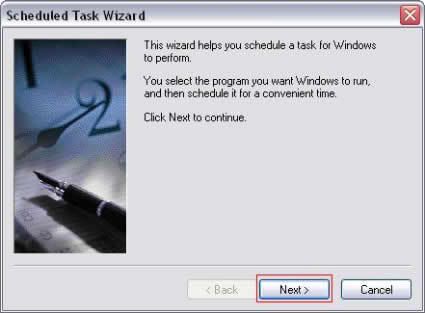
4) Nesta fase seleccionamos a aplicação a ser executada; o wizard sugere praticamente todos os programas instalados, mas se o que queremos não estiver na lista podemos procura-lo. Para o caso vamos escolher o Spybot - Search & Destroy, que vai fazer uma actualização à hora que pedirmos.
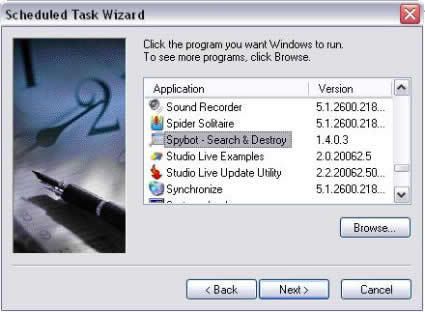
5) De seguida vamos escolher a periodicidade com que a tarefa vai ser executada; se quisermos mudar a nossa selecção no futuro, ou mesmo escolher uma periodicidade que não esteja indicada, podemos alterar no ecrã seguinte ou nas opções avançadas da nossa tarefa. Para já escolhemos a mais próxima para podermos avançar.
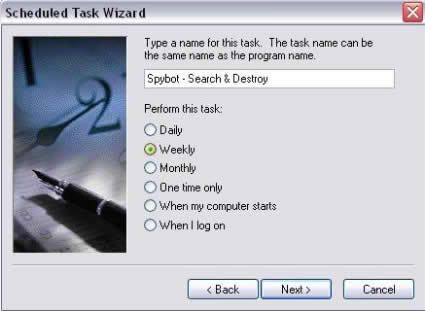
6) De seguida vamos indicar a hora a que queremos que a tarefa se execute. Se quisermos acrescentar vários dias por semana seleccionamos-los. Para o nosso caso vamos seleccionar 7 da manhã de todas as terças e sextas-feiras.
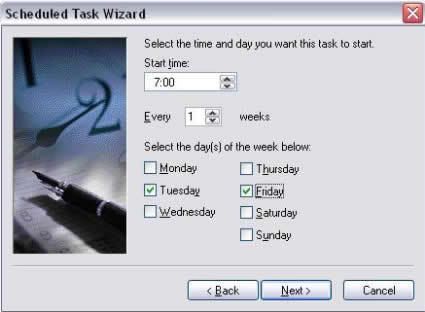
7) Nesta fase vamos dar as nossas credenciais à tarefa para que o Windows possa iniciar e executar a aplicação pretendida.
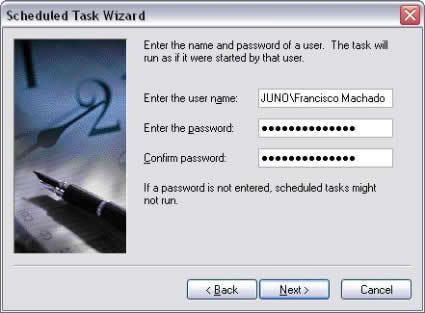
8) E aqui finalizamos o wizard. Como precisamos de fazer uma alteração, vamos marcar a caixa para abrir as propriedades avançadas da tarefa.
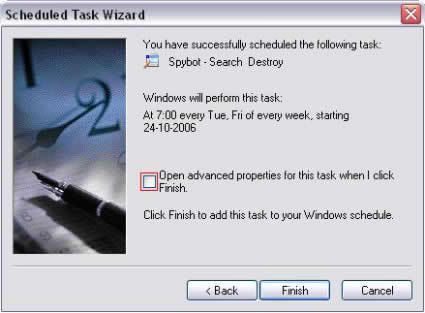
9) Neste ecrã podemos alterar todas as opções da nossa tarefa, desde a periodicidade até acrescentar switches de linha de comando se tal for necessário. Para o nosso caso, vamos apenas clicar no separador Definições e marcar a opção Ligar o computador para executar esta tarefa. De seguida clicamos em Ok e podemos fechar as janelas das tarefas agendadas e painel de controlo.
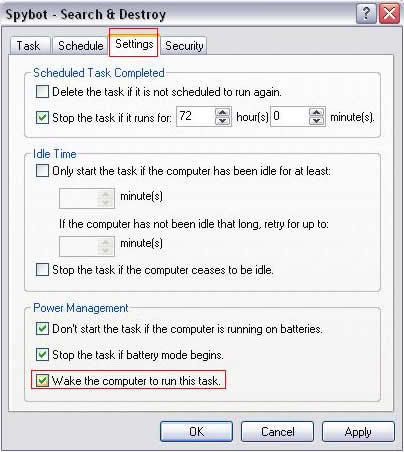
10) Por último, vamos desligar o computador de maneira a que ele se ligue sem a nossa ajuda. Para isso vamos seleccionar a opção Stand by, ou Suspender, em vez do habitual Shut down ou Restart. O Windows executa uma rotina de encerramento rápido e suspende. Uma forma habitual de verificarmos se o PC está suspenso é observarmos a luz de Power na caixa: esta normalmente está a piscar.
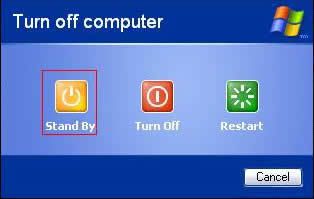
11) Podemos ir dormir e deixar que o Gervásio faça o trabalho por nós.
![]() Autor: Francisco Machado
Autor: Francisco Machado
![]() Direitos de Autor: Pplware
Direitos de Autor: Pplware
Este artigo tem mais de um ano

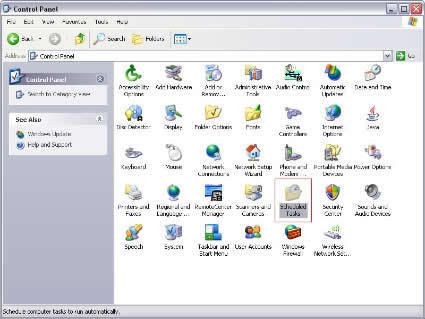
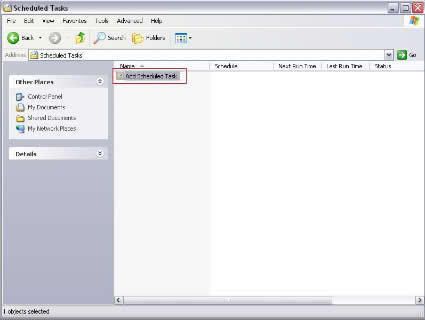

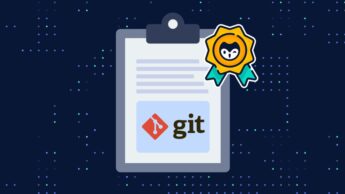



















Ui, vou exprimentar isso esta noite (Happy Hours da Cabovisão). ;D
Ótimo!
Esse é o modo tradicional, mas muito útil!
Não sei se existe isso, mas eu queria um geito de poder deixar o download de um arquivo por exemplo no eMule ou por HTTP mesmo e poder fazer o computador gastar menos energia além do monitor…. Mas acho que não existe isso né?!?!?!
Abraços
dica 5stars!
existe muito ppl com conhecimento de utilizador ja um pouquito avançado que quer fazer isso e não sabe como, não é o meu caso porque não o quero fazer ou não me interessa mas quando quiser….. aí está.
E se formos a ver não é nada do outro mundo, basta ser um bocado curioso e damos com a resposta, no entando para quem não deu com isso, excelente dica!!!!
Só há aqui um pequeno senão…
Como é que depois o meu ADSL se conecta automáticamente????
Parabéns pelo artigo Francisco Machado. Creio q irá resolver as dúvidas da comunidade!
@Machado
Se o seu ADSL não exigir autenticação via browser é só criar um atalho para conexão e incluir no seu menu Iniciar > Programas > Iniciar, quando o usuário for autenticado irá conectar em seguinda. Penso eu deve ser uma maneira simples, porém não a melhor, de resolver o problema.
sei que isto não tem nada a ver, mas precixo de ajuda. É que não consigo ver os filmes que “arranjo” na net no windows media player!! diz que falta codecs… mas não sei onde os arranjo nem quais são!! alguem me pode ajudar
isso não vai fazer mal ao computador????
@Dav7
Não percebo a sua pergunta, faz mal em que sentido?
@ amr
experimenta ver no programa powerdvd
cumpriementos,
filipe
@amr
experimenta ver no programa powerdvd.
abraço,
filipe
ISTO EM VEZ DE CHAMAR DE SE CHAMAR PPLWARE DEVIA CHAMAR-SE A ESCOLINHA DO VITOR!!!
A MALTA SÓ CÁ VEM APRENDER.
Como se mete em hibernação ou em “stand by”??
Em complemento a esta excelente dica do Vítor, lanço uma pergunta:
Alguém conhece um bom programa (de preferência Free) que permita usar macros para automatizar determinadas tarefas no windows? Ao estilo daquela ferramenta que vinha incluída no Windows 3.1 ?
Por exemplo: Ligar o PC às “X” horas, iniciar a Firewall e actualizar o anti-vírus, iniciar a aplicação P2P favorita….
…. desligar às “Y” horas….
@Evil mota
A opção é Suspender. A hibernação congela o estado do sistema num determinado ponto e desliga o computador por completo. Nesse caso o Windows não vai ser capaz de ligar a máquina.
Já agora, poderá acontecer não terem a opção de suspender a máquina e isso pode dever-se ou à motherboard/BIOS não suportar essa funcionalidade, caso de computadores muito antigos, ou ao facto de não terem o ACPI (Advanced Configuration and Power Interface) instalado. Neste último caso podem resolver o problema junto do fabricante da motherboard.
Victor,
sou um leitor assiduo e muito atento ao teu excelente blog. E já aprendi muitas e muitas coisas contigo. E, claro, já retirei muitas vantagens das tuas dicas, dos teus tuturiais e das indicações que vais dando sobre programas que são muito uteis.
Neste caso, desde há muito que tenho programas de partilha, sobretudo, agendados para se iniciarem e encerrarem a determinadas horas-creio que aprendi isso com as tuas dicas!
Mas qual a vantagem de, para isso, suspender o PC? A unica coisa que desliga é o monitor, tudo o resto (processador, memória, fonte de alimentação, ventoinha) mantém-se em funcionamento!!! Ou escapa-me alguma coisa???
Cumprimentos calorosos…
Foi muito boa esta dica!
Peço desculpa ao Victor pelo meu post anterior.
Só posteriormente reparei que a autoria do tuturial era do Francisco Machado.
@Francisco Says:
ERRADO! A opção é HIBERNAR, pressionando o shift antes de clicar no botão suspender. O PC desliga “por completo”, e na hora indicada, se fizeram como no tutorial e escolheram
“wake the computer to run this task” ele LIGA-SE! Testado e comprovado. Pode é acontecer que a motherboard/bios não o suporte, mas isso já é outra história.
@todos os que responderam ao autor da dúvida, para “levantar-se da cama e carregar no botão” e afins: Acho que não perceberam que a ideia é ir dormir SEM BARULHO, pc mesmo desligado. Com o suspender as ventoinhas continuam, desliga apenas discos e mais coisas.
Se dormissem no quarto com um pc ligado a 2m da cabeça percebiam que não é fácil deixar dormir.
@Ahedonia
Deves ter um sono muito levezinho eu até em cima dele durmo quando está frio até é quentinho hehehe
Bem Haja
Carlos
Ahedonia e Francisco Machado,
agradeço aos dois pelos esclarecimentos e complementaridade prestados.
Mas, com efeito, a opção não é suspender mas sim hibernar.
Com a suspensao, o pc mantém praticamente tudo a trabalhar, enquanto com a hibernação desliga=hiberna praticamente tudo.
Joao Gomes
uma duvida, também da no windows XP, ou so no 98??
@Joao Gomes
Não necessáriamente, normalmente podemos escolher o modo de suspensão na bios, o modo S1 deixa os equipamentos ligados baixando o consumo de energia, o modo S3 deixa so a ram ligada (com o sistema, drivers, etc) e permite que a sessão seja restaurada quase imediatamente (penso que há até S6, mas só estes vêm na minha bios).
No entanto, não sei se isto funciona com as Tarefas Agendadas do Windows, mas eu uso isto para acordar, activando a opção de ligar automaticamente na bios.
Cumprimentos 🙂
Isso é td mt bonito, mas na realidade se quiser fazer correr o desfragmentador por exemplo, ele arranca mas fica à espera que se prima o botão de “desfragmentar”, o que não é mesmo nada prático; no Windows 98 esta função trabalhava às mil maravilhas. No entanto se alguém souber ensinar como se contorna esta questão agradecia.
Tenho a banda larga da TMN com “Happy Hour” das 9h as 16h, mas nesse horário estou a trabalhar. Queria saber como ao sair de casa as 7h o computador começar a sacar com o uTorrent automaticamente a partir das 9h e parar as transferências às 16h!?
Por favor ajudei-me a resolver este problema!!
Obrigado pela atenção
ora bolas, no meu windows 2000 não tenho a ção suspender ou hibernar 🙁
Atenção que em Portugal a palavra Usuário nao existe. Usem antes Utilizador. Se forem para o Brasil Usário passar a estar correcto.
Aconselho a optarem por uma das formas de escrever. Não misturem “usário” com “Optimo”
Só uma pequena correcção: Usário = Usuário.